创建/保存项目工程文件 | 万兴喵影 Windows
用户创建的每个项目都会生成一个工程文件(.wfpx),包含在项目中的每个选择的设置,以及编辑过程中的操作、特效和音乐等。
一、创建新项目
启动万兴喵影,选择比例并选择【新建项目】进入编辑面板。
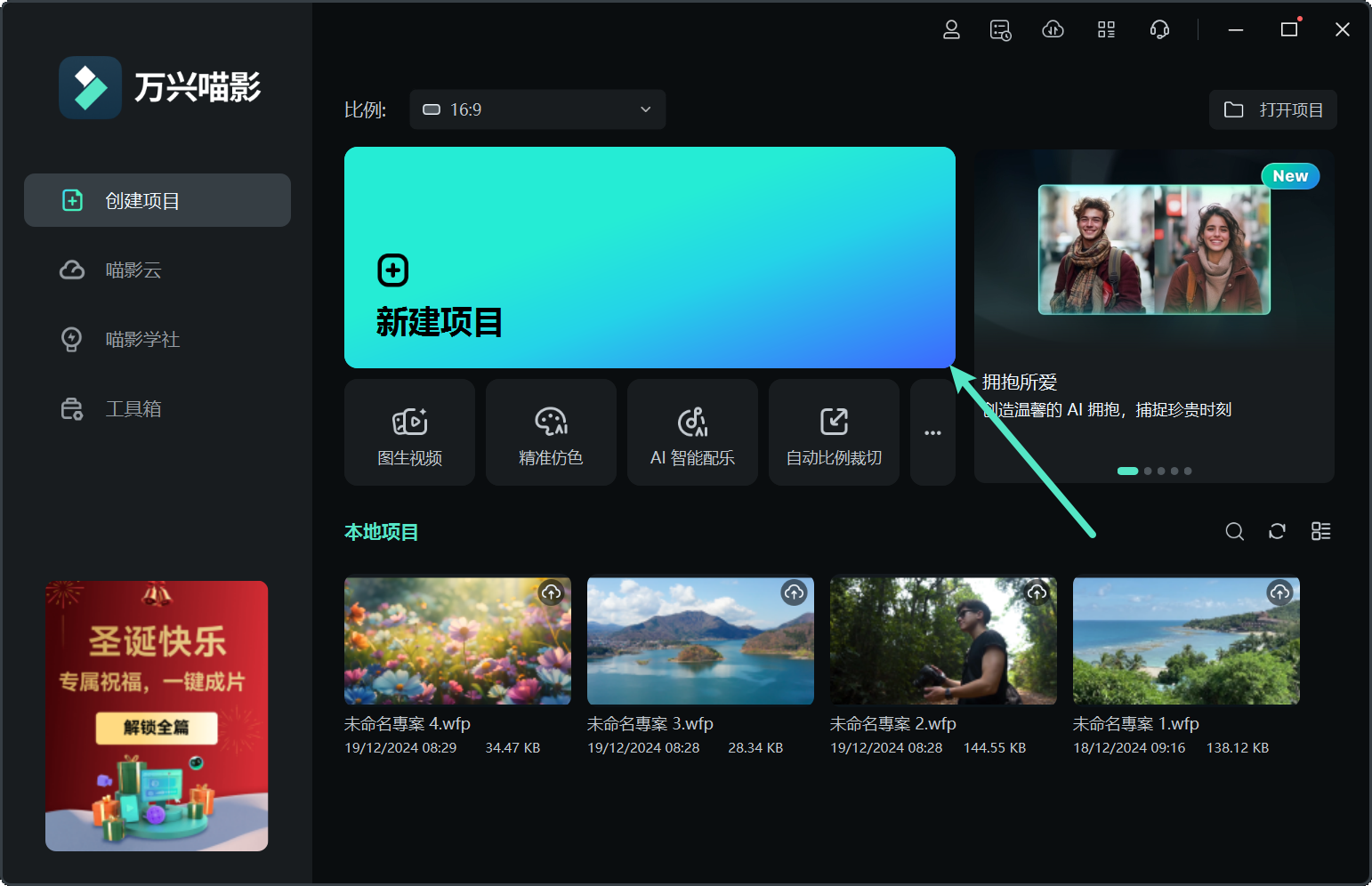
通过选择【文件】 > 【项目参数设置】,可以自定义项目的比例、分辨率和帧率。
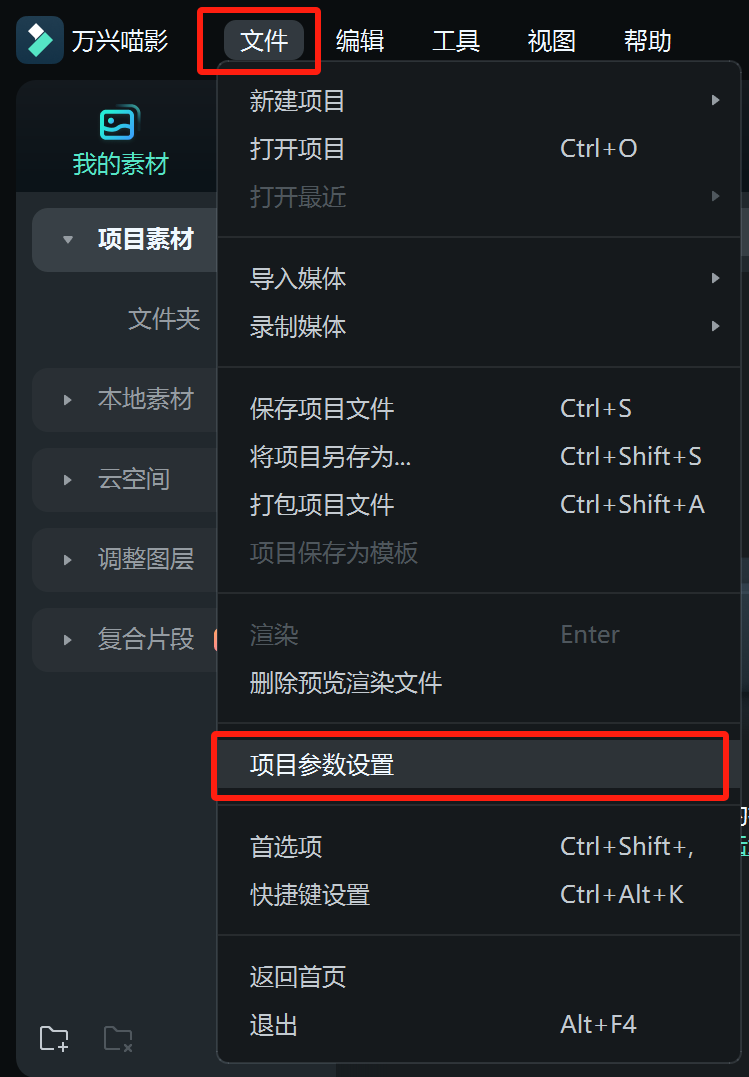
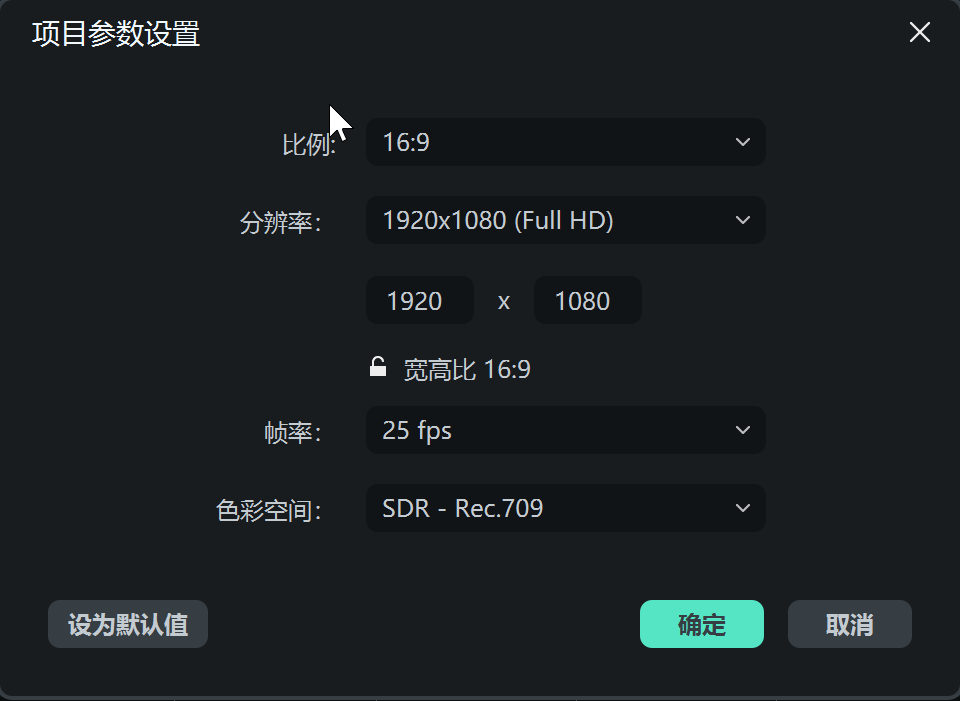
默认比例为16:9,但如果要为抖音、快手或其他社交媒体制作视频,可以将其更改为9:16、1:1、4:3、3:4、21:9、4:5以及自定义。
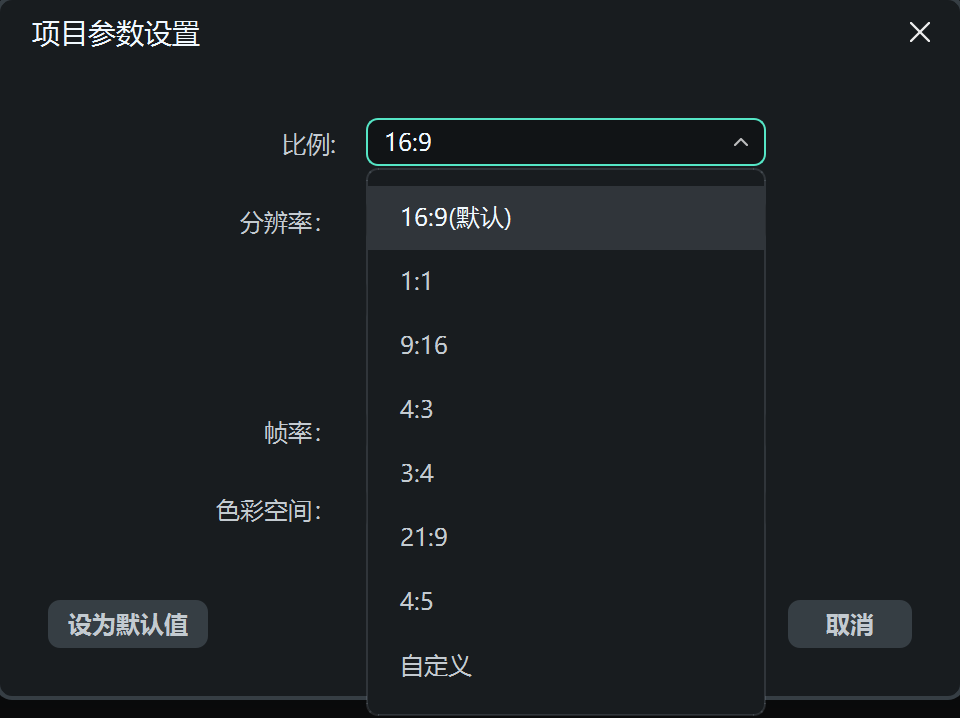
二、保存项目
单击【文件>保存项目】或【将项目另存为】,或使用快捷键【Ctrl+S】。您的项目将另存为扩展名为.wfpx的文件。
创建/保存项目工程文件 | 万兴喵影 Mac
用户创建的每个项目都会生成一个工程文件(.wfpx),包含在项目中的每个选择的设置,以及编辑过程中的操作、特效和音乐等。
一、创建新项目
启动万兴喵影,选择比例并选择【新建项目】进入编辑面板。
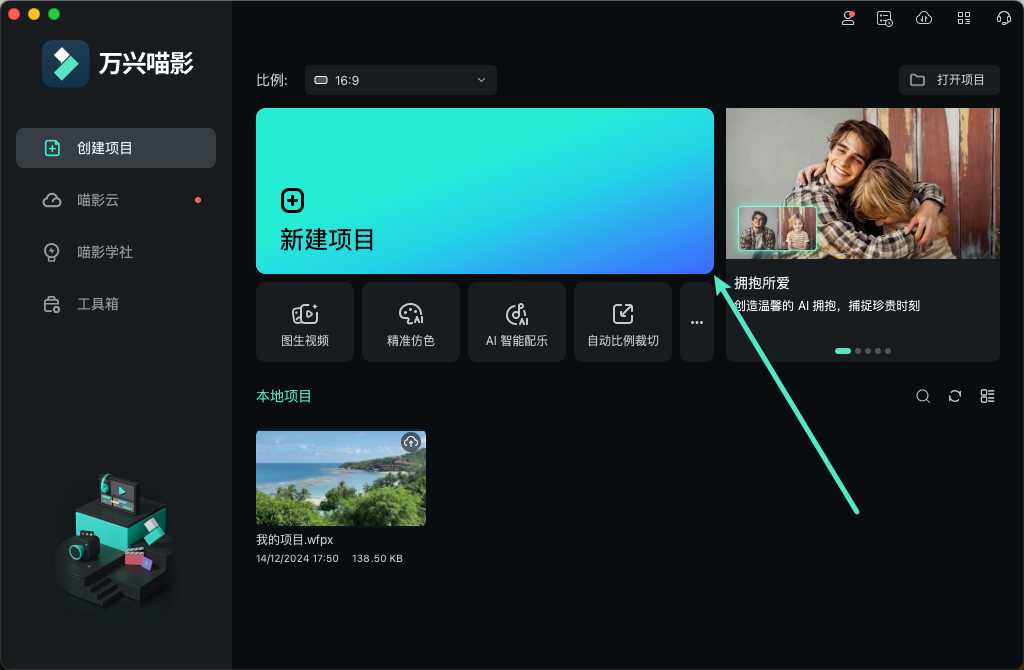
通过选择【文件】 > 【项目参数设置】,可以自定义项目的比例、分辨率和帧率。
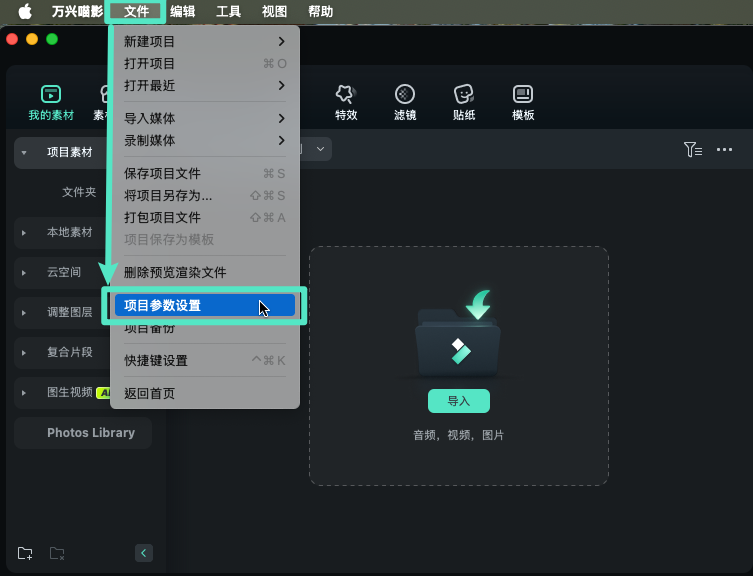
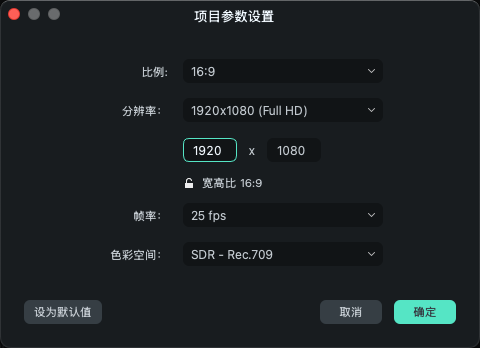
默认比例为16:9,但如果要为抖音、快手或其他社交媒体制作视频,可以将其更改为9:16、1:1、4:3、3:4、21:9、4:5以及自定义。
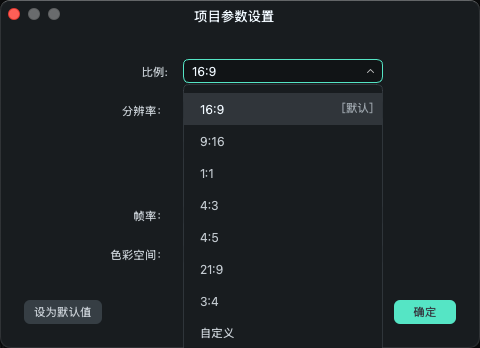
二、保存项目
单击【文件>保存项目】或【将项目另存为】,或使用快捷键【Command+S】。您的项目将另存为扩展名为.wfpx的文件。
打开与保存项目(草稿) | 万兴喵影 App
在万兴喵影 App 中,用户可通过三种方式开启全新创作,灵活选择本地素材、内置模板或拍摄内容,为视频剪辑提供多样化的创作入口。
1. 使用本地媒体素材新建项目
启动万兴喵影 App 后,您可以直接导入手机本地的视频或图片,快速开启剪辑流程。具体操作如下:
打开 App 后,点击蓝色的【创建视频】按钮,或点击底部导航栏中央的蓝黑【+】图标,即可进入素材导入界面。选择您希望编辑的本地视频或图片后,系统将自动创建一个新项目。

2. 使用模板快速生成视频项目
为了提升剪辑效率,万兴喵影 App 提供了丰富且高质量的视频编辑模板,适用于多种内容场景。操作步骤如下:
在 App 首页点击底部导航栏的【发现】按钮,进入内容探索页面。点击顶部的【模板】标签,浏览海量精选模板。

选择一个您喜爱的模板后,点击页面下方的【开始制作】,再导入相册中的视频或图片,系统将自动生成完整视频,您可直接预览并进行进一步调整。

3. 拍摄新内容创建项目
如需实时记录灵感,您还可通过万兴喵影内置的拍摄功能,直接录制视频或拍照生成新项目。操作方法如下:
在快捷访问面板中向左滑动,找到【拍摄】入口并点击进入。

在相机界面右上角,您可自由调整画面比例并切换前后摄像头;页面下方可选择【拍照】或【录像】模式,并支持添加美颜、贴纸、滤镜等个性化效果,让您的作品更具创意与美感。(注:因系统限制,目前 iOS 版暂不支持拍照。)
4. 项目(草稿)自动保存
在编辑过程中,如需临时退出项目,可点击左上角的【×】按钮返回 App 首页。

此时,项目将自动保存为草稿,并弹出提示【已保存至草稿箱】,方便您日后随时继续创作。

万兴喵影 App 为用户提供了三种高效创建新项目的方式:导入本地素材、自选模板快速生成,或使用内置相机进行拍摄。无论是记录生活日常,还是创作高质量内容,万兴喵影都能为您提供灵活便捷的剪辑体验。立即下载体验,开启手机视频创作新篇章!






